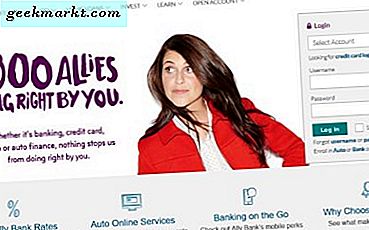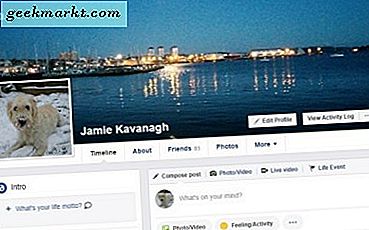Soms zijn mobiele websites beter dan desktop-pc's, dus het is logisch om ze te gebruiken. Soms zijn mobiele websites niet zo goed, zowel qua ontwerp, lay-out als functies. YouTube is een van de laatste. Vandaag ga ik bespreken hoe je de YouTube-desktopsite kunt bekijken vanaf je telefoon. Ik zal je ook laten zien hoe je vanaf je telefoon toegang hebt tot elke desktopsite.
Voordat ontvankelijk webontwerp iets was, hadden webmasters een desktopversie en een mobiele versie van een website. De desktopsite zou allemaal zingen en allemaal dansen en de mobiele site zou heel eenvoudig zijn en alleen de basis bevatten. Gelukkig is dat zo doorgegaan en krijgen we nu vergelijkbare ervaringen, ongeacht welk apparaat we gebruiken.
Volgens Statista was 52.64% van al het internetverkeer afkomstig van mobiel in 2017. Dat betekent dat websites rekening moeten houden met mobiele gebruikers bij het ontwikkelen van nieuwe functies. Zelfs als ze dat niet doen, gebruikt u de technieken hier om toegang te krijgen tot de volledige desktopervaring, ongeacht welk apparaat u gebruikt.
Hoewel ik verwijs naar Android-telefoons en iPhones, zullen dezelfde technieken ook op tablets werken.
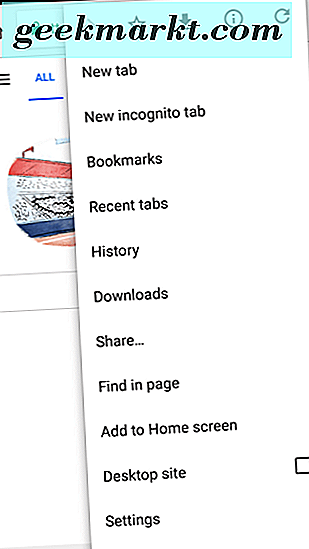
Bekijk de YouTube -desktopsite vanaf je Android-telefoon
YouTube detecteert het type browser dat je bezoekt en bepaalt welke versie van de site wordt weergegeven. De mobiele versie van YouTube is nog steeds vrij goed, of je de app of Chrome gebruikt om er te komen. Wat niet zo goed is, is navigatie. Met miljoenen video's om te bekijken, is het moeilijker om ze op mobiel te vinden dan het zou moeten zijn, wat een goede reden is om de desktopsite te gebruiken.
- Open Chrome op uw Android-apparaat.
- Selecteer het menupictogram met de drie stippen rechtsboven.
- Vink het selectievakje naast Desktop site aan.
- Navigeer naar youtube.com.
U zou nu de desktopsite maar in miniatuur moeten zien. Je zou ook toegang moeten hebben tot alle navigatiefuncties, je favorieten en al het goede kunnen zien. Hetzelfde proces werkt ook in andere mobiele browsers.
Bekijk elke desktopwebsite vanaf je Android-telefoon
Het bovenstaande proces werkt met elke website die u wilt bezoeken. U kunt dezelfde selectie ook maken met andere mobiele browsers. In Firefox selecteert u het menu en 'Request desktop site'. Open in Opera het menu, Instellingen en Gebruikersagent en schakel vervolgens van Mobiel naar Bureaublad.
Als u een andere browser gebruikt, is de kans groot dat deze dezelfde soort optie heeft. Aangezien de meeste van hen zijn gebaseerd op Chromium, zullen ze waarschijnlijk vergelijkbaar zijn met Chrome.
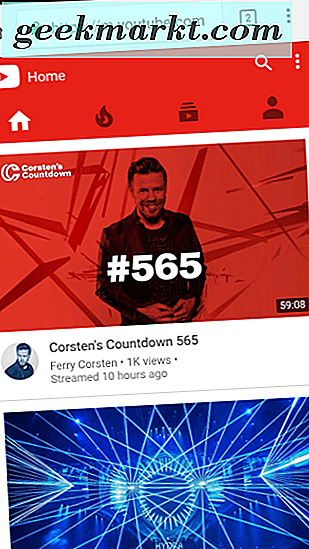
Bekijk de YouTube-desktopsite vanaf uw iPhone
iPhone- en iOS-gebruikers ervaren hetzelfde. Mobile Safari doet het redelijk goed om mobiele sites te renderen, maar het is niet altijd de ervaring die we willen. Net als Android is er een manier om de YouTube-desktopsite vanaf je iPhone te bekijken met behulp van Safari.
Afhankelijk van hoe je je telefoon hebt ingesteld, moet je JavaScript mogelijk eerst inschakelen.
- Navigeer naar Instellingen op je iPhone.
- Selecteer Safari en vervolgens Geavanceerd.
- Schakel JavaScript in op Aan.
Gebruik nu Safari om YouTube te openen.
- Open Safari zoals gewoonlijk en navigeer naar youtube.com.
- Selecteer het menupictogram in de linkerbovenhoek en selecteer Bureaublad.
Als u iOS 11 gebruikt, kunt u ook Delen in Safari selecteren en vervolgens Desktopsite zoeken selecteren. Hoe dan ook, je zou nu de desktopversie moeten zien in plaats van de mobiele versie van YouTube.
Bekijk elke desktopwebsite vanaf uw iPhone
Net als bij Android kunt u het bovenstaande proces herhalen op bijna elke website die u wilt bezoeken. Als u Chrome voor iOS of een andere browser gebruikt in plaats van Safari, kunt u ook de desktopwebsite aanvragen.
- Open Chrome op uw iPhone.
- Selecteer het menupictogram met de drie stippen rechtsboven.
- Vink het selectievakje naast Desktop site aan.
- Navigeer zoals gewoonlijk naar uw website.
Hetzelfde geldt voor Opera Mini, Dolphin, Firefox Focus of een van de alternatieven die u mogelijk hebt geïnstalleerd. Alle zullen vergelijkbare opties hebben om de desktopsite te selecteren in het menu.
De theorie achter het aanbieden van een mobiele site via een desktop is geluid. Ze worden gestroomlijnd en teruggebracht om minder gegevens te verbranden en zullen veel sneller worden geladen. Ze moeten ook worden geoptimaliseerd voor kleinere schermen. Dat is prima als de site zelf de browse-ervaring niet schaadt en mobiele gebruikers zo dicht mogelijk bij de desktop-ervaring brengt. Maar dat is niet altijd het geval.
In het geval van YouTube is er gewoon niet genoeg schermruimte om de desktopervaring te emuleren op een manier die goed genoeg is om Google tevreden te stellen. Gebruikers aan de andere kant hebben andere ideeën.